现在的数码相机以及比较专业的摄影器材拍下的照片非常大,都是以M为单位,这样若是保存就比较耗费大量的容量,那我们怎么将这些大容量照片将它压缩至普通大小呢,一般在网上所见到的照片也就几百K左右,除非是那些高清素材网或壁纸之内的,这节课小编唠叨下如何使用光影魔术手来批量压缩编辑照片。
准备工作:打开光影魔术手界面,在左上角选择【文件】【批处理】【批量自动处理照片】

在弹出的批处理对话框中选择图片列表添加多张照片


在【自动处理】栏中可选择一些边框也可以做其他简单美化设置

添 + 缩放尺寸调整所需要的的大小

在输出菜单中选择好处理完后的照片保存位置以及输出图片的质量



设置完成后可点击确定开始批处理照片,如果照片比较多的话处理速度可能会稍稍慢一点,建议如果照片超过2M以上的一次批处理10多张左右,避免在批处理过程中出现卡死等状态,以上就是这节的内容。



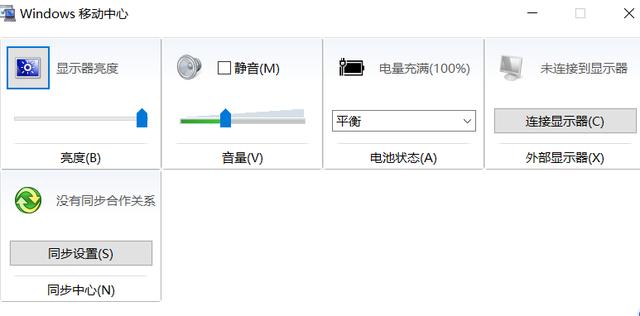 Win10:电脑卡顿的终极
Win10:电脑卡顿的终极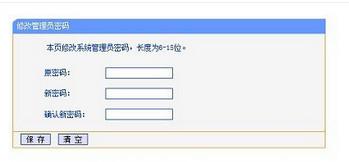 用手机怎么设置WiFi密
用手机怎么设置WiFi密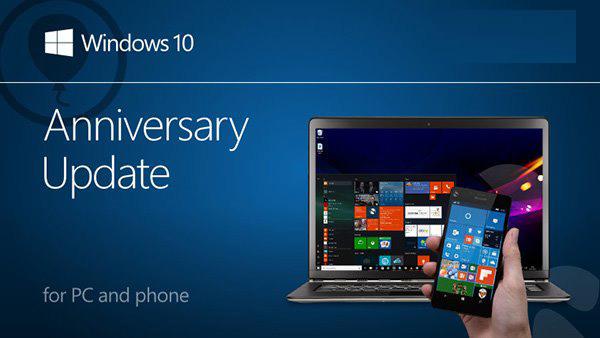 使用windows 10系统常
使用windows 10系统常 Win+L快速锁定计算机
Win+L快速锁定计算机 win7这样设置内存,让
win7这样设置内存,让 Dreamwerver 8.0
Dreamwerver 8.0 AE: After Effects CS5.5
AE: After Effects CS5.5![会声会影X5入门到精通01:入门篇[视频教程]](/upfiles/image/201507/hshyx5z1.jpg) 会声会影X5入门到精通
会声会影X5入门到精通 腾讯电脑管家最新版
腾讯电脑管家最新版 2345手机浏览器
2345手机浏览器

